wikiHow est un wiki, ce qui veut dire que de nombreux articles sont rédigés par plusieurs auteurs(es). Pour créer cet article, 10 personnes, certaines anonymes, ont participé à son édition et à son amélioration au fil du temps.
Cet article a été consulté 6 609 fois.
Un réseau d'ordinateurs est un groupe de deux ou plusieurs ordinateurs connectés ensemble par un moyen de communication en commun pour que les données, les ressources et les périphériques puissent être partagés entre eux. Même s'il existe des méthodes différentes pour créer un réseau d'ordinateurs, les réseaux sans fil sont devenus le standard ces dernières années, autant à la maison qu'au bureau. Cela est en grande partie dû au fait que ces derniers éliminent le besoin de connexion physique entre les différents ordinateurs ou appareils sur le réseau. Un réseau ad hoc peut aussi être utilisé pour fournir une connexion temporaire entre deux ordinateurs. En suivant des étapes simples, vous pourrez relier plusieurs ordinateurs sur un réseau.
Étapes
Installer un réseau sans fil pour la maison ou une petite entreprise
-
1Procurez-vous l'équipement nécessaire. Vous allez avoir besoin d'une connexion Internet câblée ou DSL et d'un modem pour mettre en place votre réseau. Il vous faudra aussi un routeur sans fil.
- Procurez-vous le nom d'utilisateur par défaut du routeur (SSID) et le mot de passe en même temps que l'URL de la page de configuration du routeur avant de mettre en place le réseau. Ces informations se trouvent en général sur la documentation qui est incluse avec l'appareil lorsque vous l'avez acheté.
- Confirmez que chaque ordinateur ou appareil est bien connecté au réseau avec l'adaptateur sans fil installé. De nombreux ordinateurs ou appareils comprennent maintenant un adaptateur réseau installé par le fabricant. Reportez-vous aux instructions d'utilisation ou contactez le service clientèle pour savoir si le vôtre en possède un.
-
2Branchez le modem à la prise. Vous allez le brancher sur une prise au mur avec un câble coaxial. Vous aurez alors besoin d'un compte avec un FAI.
-
3Branchez le modem DSL sur la prise du téléphone. Les modems DSL vont se brancher à la prise du téléphone en utilisant un câble de téléphone standard qui est généralement inclus avec l'appareil au moment de l'achat. Une fois de plus, vous aurez besoin d'un compte avec un FAI.
-
4Branchez le modem au routeur sans fil. En vous servant du câble réseau fourni avec le routeur sans fil (généralement un câble Ethernet), branchez-en une des extrémités dans le modem et l'autre dans un port libre en partant de la gauche sur l'arrière du routeur. Le premier port présente en général une couleur différente des autres ports Ethernet.
- Branchez l'autre bout du câble Ethernet dans le port Ethernet du modem DSL ou câblé.
-
5Branchez l'ordinateur hôte sur le routeur sans fil. Prenez un câble USB ou Ethernet et branchez-en une des extrémités sur l'adaptateur réseau de l'ordinateur et l'autre extrémité dans le port libre suivant à l'arrière du routeur sans fil.
- Branchez le modem sur une prise de courant, puis recommencez avec le routeur sans fil. Attendez un petit moment que les appareils démarrent.
-
6Configurez le modem sans fil. Allumez l'ordinateur et ouvrez une session.
- Ouvrez le navigateur web, tapez l'URL ou l'adresse IP dans la barre d'adresse et appuyez sur Entrée pour être redirigé vers la page de configuration du routeur sans fil. Le processus de configuration va varier d'un appareil à l'autre, cependant, les différences ne devraient pas être trop grandes.
- Suivez les instructions de configuration fournies dans le manuel de l'utilisateur du routeur. Même si le processus de configuration est généralement automatisé, le nom de réseau ou SSID, le mot de passe et les paramètres de sécurité doivent être changés.
- Créez un nom pour votre réseau et entrez-le dans le champ du SSID que vous trouverez en général dans la section des paramètres avancés sur la page de configuration du routeur.
- Créez un mot de passe dont vous vous souviendrez pour le réseau. Entrez-le dans le champ Clé de sécurité ou Mot de passe réseau que vous devriez aussi trouver dans la section des paramètres avancés.
- Choisissez le paramètre de sécurité pour le réseau. Cette option devrait généralement être limitée à « aucun », « WPA » ou « WPA2 ». On recommande le plus souvent d'utiliser le WPA2, car il propose un cryptage plus fort et une meilleure sécurité que le WPA. Enregistrez les paramètres lorsque cela vous est demandé. Le réseau sans fil devrait maintenant apparaitre dans la liste des réseaux disponibles sur l'ordinateur hôte.
-
7Connectez les autres ordinateurs ou appareils. Choisissez le nouveau réseau et sélectionnez Connecter à dans le menu de démarrage en choisissant le nouveau réseau dans la liste des options disponibles dans la boite de dialogue qui s'affiche. Entrez le nom du réseau et le mot de passe que vous avez choisis dans l'étape précédente. Le réseau est maintenant fonctionnel.Publicité
Mettre en place un réseau ad hoc entre deux PC
-
1Ouvrez le menu Démarrer. Choisissez Connecter à dans la colonne de droite. La boite de dialogue de connexion devrait s'ouvrir.
-
2Choisissez l'option Se connecter à un réseau. Vous la trouverez dans la boite de dialogue.
-
3Sélectionnez Installer une connexion ou un réseau. Choisissez ensuite Installer un réseau ad hoc (ordinateur à ordinateur) pour ouvrir la boite de dialogue appropriée.
-
4Confirmez les informations. Relisez les informations qui apparaissent dans « Installer un réseau ad hoc » et cliquez sur Suivant pour continuer.
-
5Entrez le nom du réseau ad hoc dans le champ de nom du réseau.
-
6Choisissez un type de sécurité. Entrez le mot de passe dans le champ Clé de sécurité et cliquez sur Suivant pour terminer le processus de mise en place Une boite de dialogue va apparaitre une fois que l'installation est terminée.
-
7Fermez la boite de dialogue. Le réseau est maintenant prêt et vous pouvez y connecter plusieurs appareils en utilisant le mot de passe que vous avez choisi.Publicité
Mettre en place un réseau ad hoc sur Mac
-
1Ouvrez l'application AirPort. Cliquez sur l'icône du Wi-Fi en haut à droite de la barre de menu et sélectionnez Créer un réseau dans le menu déroulant pour ouvrir l'application AirPort.
-
2Cochez la case Montrer le statut d'AirPort. Vous la trouverez dans la boite de dialogue qui s'affiche.
-
3Entrez le nom du réseau dans le champ Nom du réseau. Choisissez l'option de canal par défaut (11).
-
4Cochez la case Demander un mot de passe. Entrez ensuite un mot de passe fait de dix chiffres hexadécimaux dans le champ Mot de passe du réseau.
-
5Cliquez sur Suivant pour sortir d'AirPort. Votre réseau ad hoc est maintenant créé. D'autres appareils peuvent se connecter à votre ordinateur au travers d'une connexion Wi-Fi, Ethernet ou USB.Publicité
Mettre en place un réseau avec un Mac
-
1Vérifiez que vous avez l'équipement nécessaire. Pour pouvoir créer un réseau avec un Mac, vous avez besoin d'un commutateur de réseau Wi-Fi AirPort. C'est un appareil que vous pouvez commander en ligne ou acheter dans un magasin qui vend du matériel informatique.
-
2Lancez le CD d'installation. Vous devriez en trouver dans la boite dans laquelle l'appareil vous a été vendu. Suivez les instructions qui vous sont données par l'installateur pour terminer l'installation du programme AirPort.
- Cliquez sur l'icône du Wi-Fi qui se trouve en haut à droite de la barre de menu et choisissez Allumer AirPort dans le menu déroulant. L'utilitaire va essayer de détecter automatiquement le commutateur. S'il y parvient, le commutateur va devenir visible dans le menu déroulant qui se trouve sous les options de marche et d'arrêt d'AirPort.
- Identifiez le commutateur dans la liste des appareils de réseau disponibles. Chaque commutateur AirPort possède un numéro d'identification (MAC-ID) qui est imprimé sous l'appareil. Confirmez que l'appareil apparait dans la liste des appareils disponibles dans le menu déroulant qui se trouve dans la barre de menu.
- Cochez la case à côté du MAC-ID de l'AirPort dans le menu déroulant pour activer l'appareil. La boite de dialogue d'AirPort va s'ouvrir sur le bureau.
- Appuyez sur Suivant pour mettre en place le mode « Assisté » du réseau.
-
3Entrez un nom pour le réseau. Tapez-le dans le champ Nom du réseau sans fil. Entrez le nom du commutateur de l'AirPort (la « station de base ») dans le champ « Station de base » et cliquez sur Suivant.
-
4Entrez un mot de passe pour le réseau. Tapez-le dans le champ Clé de sécurité.
-
5Choisissez l'option et le mode radio appropriés pour votre pays. Cliquez sur Suivant.
-
6Choisissez un niveau de sécurité pour le réseau. Validez avec le bouton Suivant. Choisissez la connexion Internet appropriée et cliquez une nouvelle fois sur Suivant pour terminer l'installation. Les autres ordinateurs et appareils peuvent maintenant se connecter à votre réseau en leur donnant son nom et le mot de passe que vous avez créés dans les étapes précédentes.Publicité
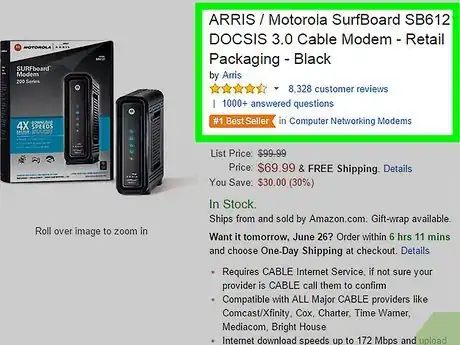
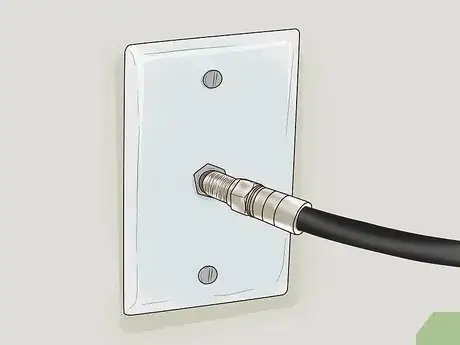




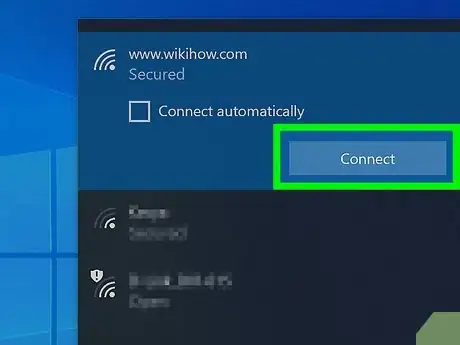
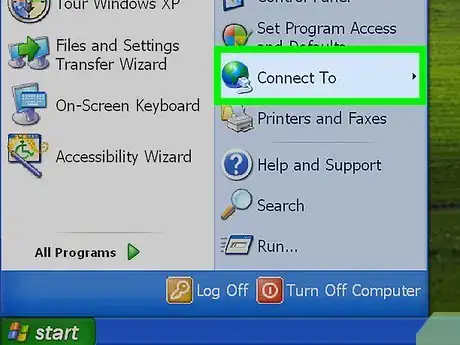


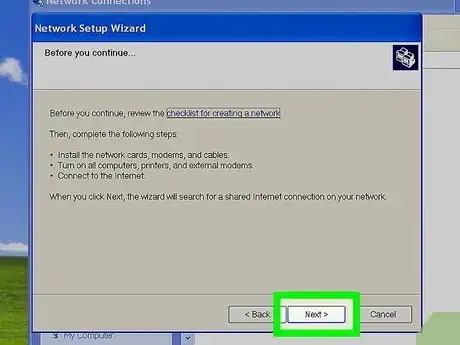
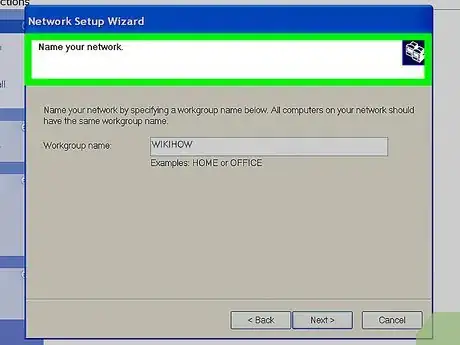
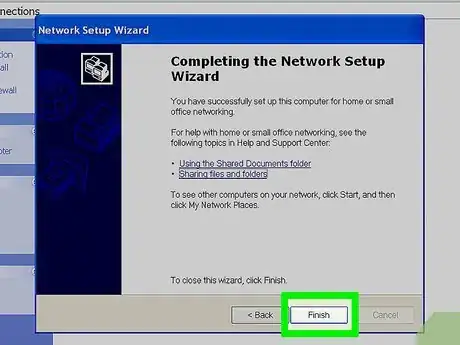

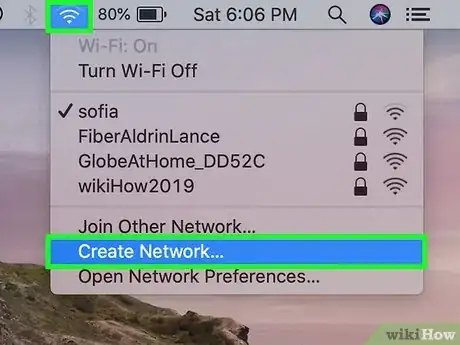
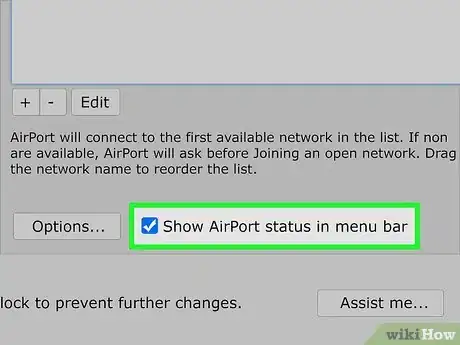
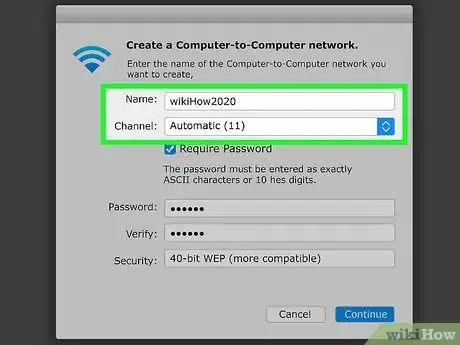
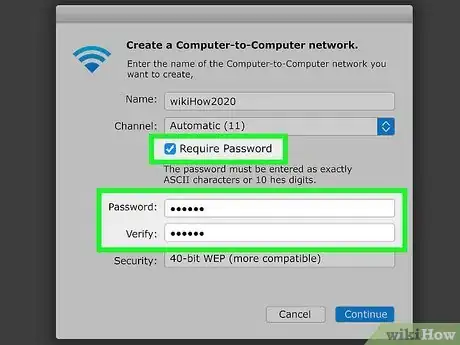
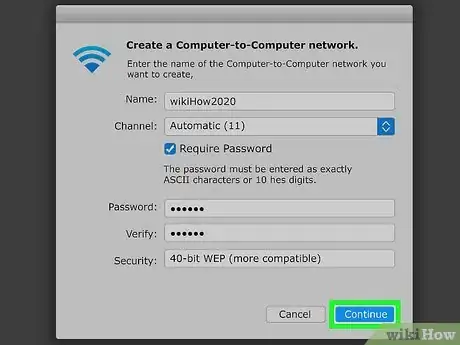

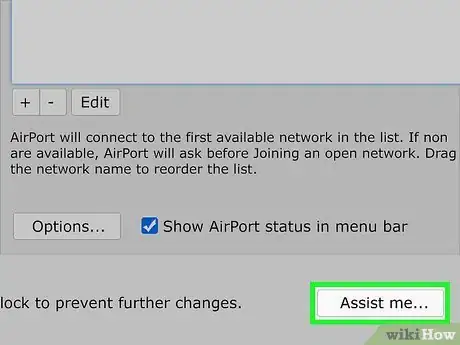


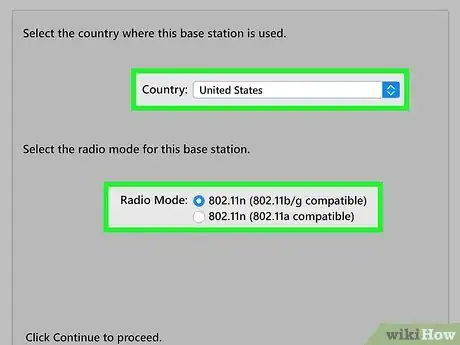
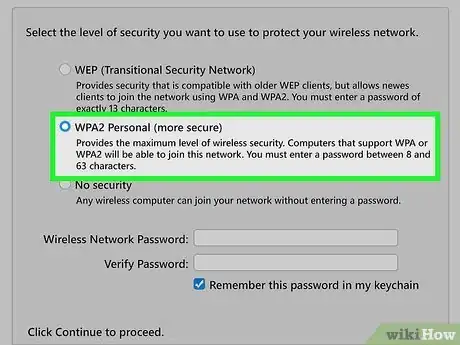

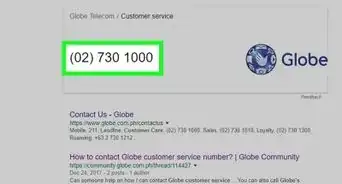

-Step-26-Version-2.webp)
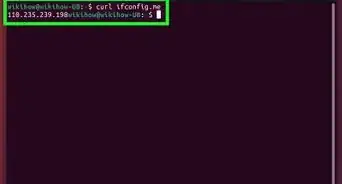
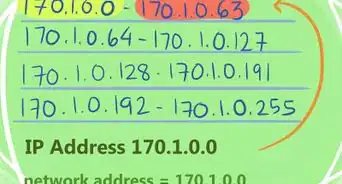
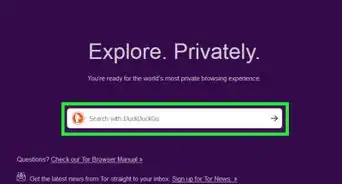

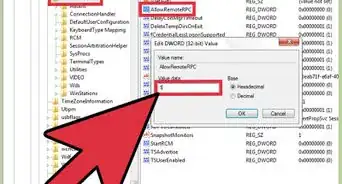
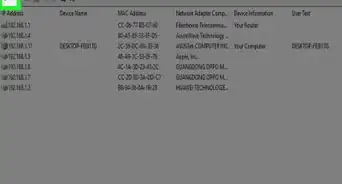
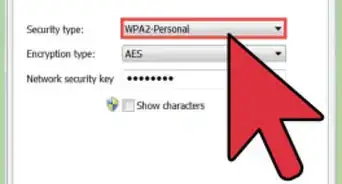
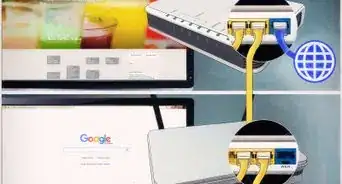
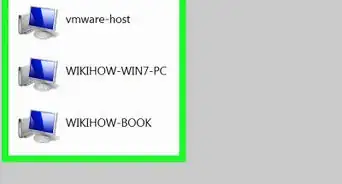
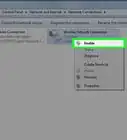
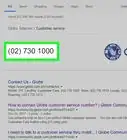

-Step-26-Version-2.webp)
